Meilleurs outils de formatage FAT32 pour Windows 11/10
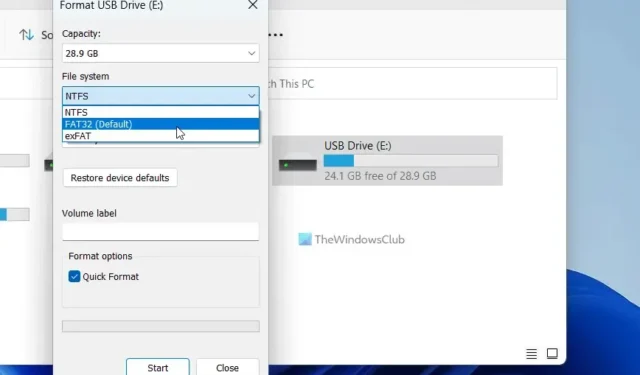
Bien qu’il soit facile de formater une partition FAT32 sous Windows 11/10, cela peut parfois être difficile pour certaines personnes. C’est pourquoi vous pouvez utiliser l’un de ces outils de formatage FAT32 gratuits pour Windows 11/10.
Qu’est-ce que l’outil de formatage FAT32 ?
Un outil de formatage FAT32 vous aide à formater le disque dur à l’aide du système FAT32. FAT32 est la norme de facto du système de fichiers. Cependant, il y a une limite à cette norme. Les fichiers individuels sur un lecteur FAT32 ne peuvent pas dépasser la limite de taille de 4 Go. De plus, la partition FAT32 doit être inférieure à 8 To. C’est pourquoi FAT32 est considéré comme adapté aux lecteurs flash USB ou aux supports externes, mais pas à un lecteur interne.
Meilleurs outils de formatage FAT32 pour Windows 11/10
Vous pouvez formater votre disque dur, SSD, carte mémoire, etc., à l’aide de ces outils de gestion de système de fichiers gratuits ou des outils de formatage FAT32.
- Explorateur de fichiers Windows
- EaseUS Partition Master gratuit
- AOMEI Partition Assistant Édition Standard
- Utiliser DIWePART
- MiniTool Partition Wizard Édition Familiale
Pour en savoir plus sur ces applications, continuez à lire.
1] Explorateur de fichiers Windows
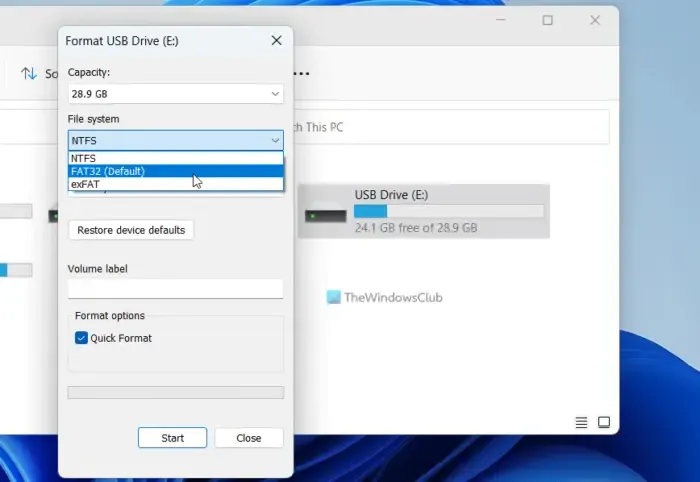
L’Explorateur de fichiers Windows est l’option par défaut que vous pouvez utiliser pour formater un lecteur au format FAT32. Que vous utilisiez Windows 11, Windows 10 ou toute autre version de Windows, vous pouvez certainement utiliser cet outil pour faire le travail. En revanche, il fonctionne bien avec HDD, SSD, clés USB, disques durs externes, etc. Pour l’utiliser pour formater au format FAT32, suivez ces étapes :
- Ouvrez Ce PC et cliquez avec le bouton droit sur le lecteur que vous souhaitez formater.
- Sélectionnez l’ option Formater .
- Développez le menu déroulant Système de fichiers .
- Choisissez l’ option FAT32 .
- Cliquez sur le bouton Démarrer .
Laissez-le finir sans interruption. Une fois cela fait, votre disque sera formaté au format FAT32.
2] Maître de partition EaseUS gratuit
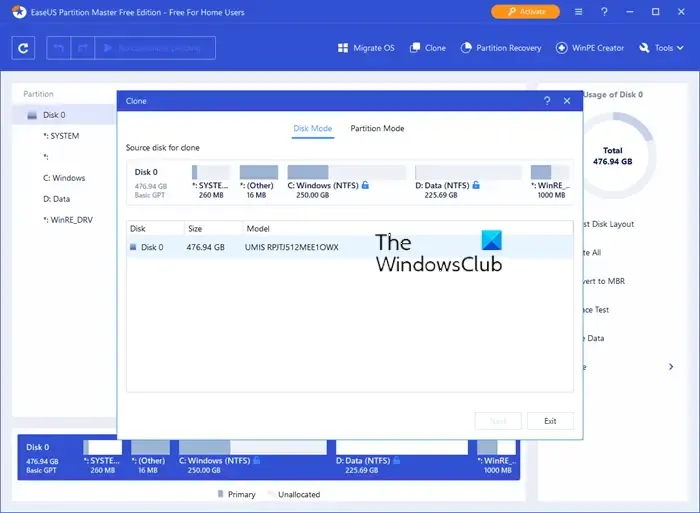
Si vous ne souhaitez pas utiliser l’application intégrée, vous pouvez opter pour EaseUS Partition Master Free. C’est l’une des meilleures applications gratuites que vous pouvez utiliser pour formater votre disque dur ou votre clé USB au format FAT32. Que vous souhaitiez formater votre disque en FAT32, exFAT, NTFS ou autre, toutes les options sont disponibles dans cette application de gestion de système de fichiers.
3] AOMEI Partition Assistant Édition Standard
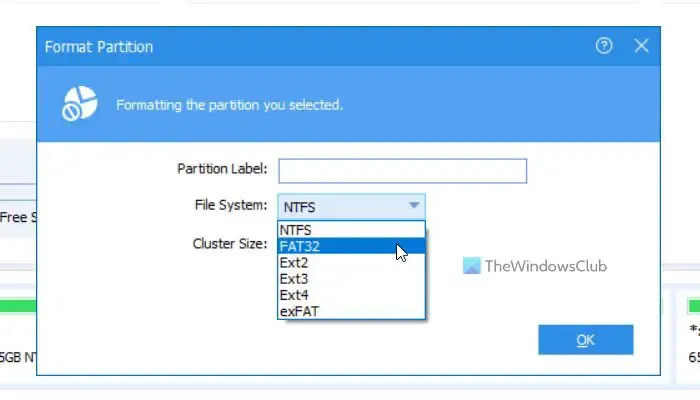
AOMEI Partition Assistant Standard Edition est un autre logiciel gratuit comme la deuxième application mentionnée dans cette liste. Cela dit, vous pouvez le télécharger et l’utiliser gratuitement sur votre ordinateur. Il est compatible avec Windows 11 ainsi que Windows 10. En revanche, vous pouvez utiliser une clé USB, une carte mémoire, un disque dur externe, un disque dur/SSD Internet, etc., sans aucun problème.
4] Utilisation de DIWePART

DIWePART est un outil en ligne de commande qui vous permet de formater votre disque dur et votre clé USB dans presque tous les formats. Bien que cette méthode prenne beaucoup plus de temps que les deux autres méthodes, vous pouvez faire votre travail sans aucun problème. Une chose importante à retenir est que vous devez utiliser la format fs=fat32 quickcommande lors de l’utilisation de cet utilitaire. Pour votre information, vous pouvez l’utiliser en utilisant Terminal ainsi que la version autonome de l’invite de commande.
5] MiniTool Partition Wizard Édition Familiale
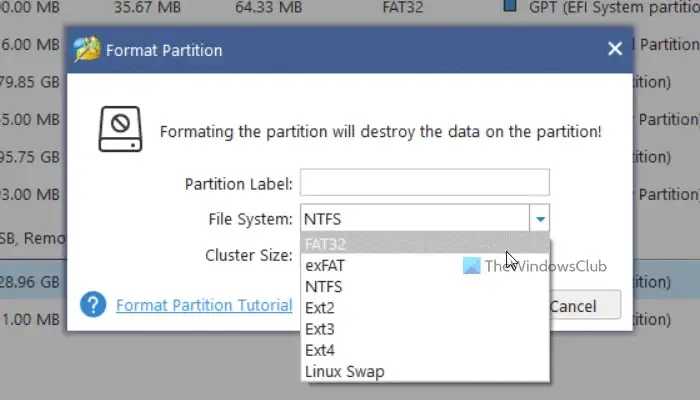
MiniTool Partition Wizard Home Edition est une autre application gratuite qui vous permet de formater votre disque au format FAT32. Comme les deux outils mentionnés dans cette liste, il est également compatible avec Windows 11, Windows 10 et certaines autres éditions de Windows. Plusieurs options de système de fichiers sont disponibles dans cette application – par exemple, vous pouvez trouver FAT32, exFAT, NTFS, etc. L’interface utilisateur de cette application est assez soignée et propre, vous pouvez donc commencer à l’utiliser en quelques instants.
Comment convertir exFAT en FAT32 sous Windows 11 ?
Vous pouvez utiliser l’explorateur de fichiers Windows pour convertir exFAT en FAT32 sous Windows 11/10. Il est possible de formater votre carte SD ou votre clé USB en FAT32 si elle porte un format exFAT. Cependant, si vous n’aimez pas utiliser l’explorateur de fichiers, vous pouvez utiliser d’autres outils mentionnés dans cette liste.



Laisser un commentaire